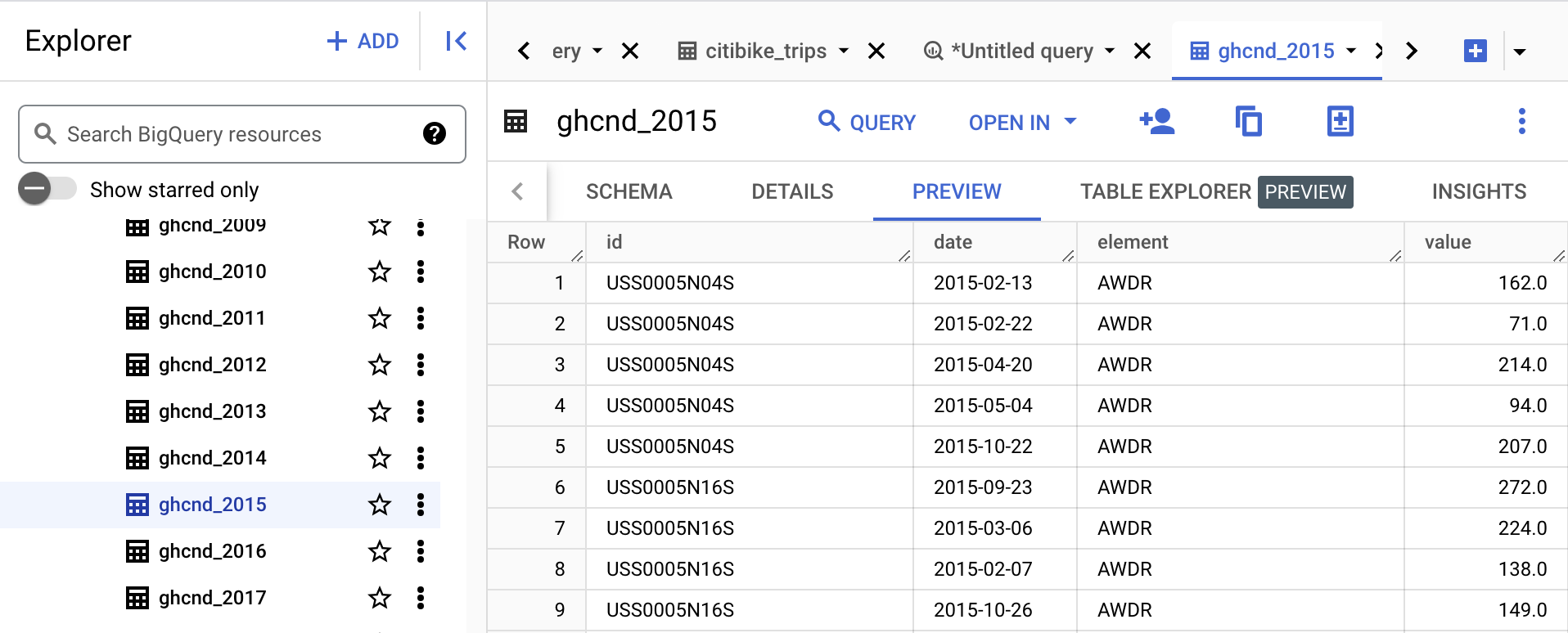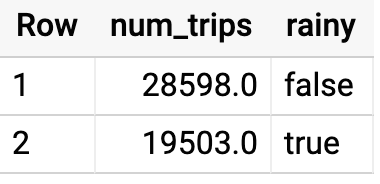Informações gerais
Neste laboratório, você vai analisar e executar consultas em 2 conjuntos de dados públicos diferentes, tanto de forma separada como em conjunto, para gerar insights úteis e interessantes.
O que vamos abordar
Neste laboratório, você vai aprender a:
- Fazer consultas interativas no console do BigQuery
- Mesclar e executar análises em vários conjuntos de dados
Pré-requisitos
Este é um laboratório de nível fundamental que exige uma certa experiência com BigQuery e SQL.
Introdução
Neste laboratório, usaremos dois conjuntos de dados públicos no BigQuery: dados meteorológicos da Administração Oceânica e Atmosférica Nacional dos EUA (NOAA, na sigla em inglês) e dados de aluguel de bicicletas dos cidadãos de Nova York.
Você vai conhecer vários aspectos do Google Cloud Platform que trazem benefícios para cientistas:
-
Computação sem servidor: não é preciso baixar dados para sua máquina. O conjunto de dados permanece na nuvem enquanto você trabalha com ele.
-
Facilidade de uso: execução de consultas SQL sob demanda no conjunto de dados, sem necessidade de preparo prévio, como a criação e índices. Isso facilita muito a análise de dados.
-
Escalonamento: a análise de dados pode ser feita em conjuntos extremamente grandes, de forma interativa. Não é preciso usar uma amostra de dados para agilizar o trabalho.
-
Possibilidade de compartilhamento: é possível executar consultas em diferentes conjuntos de dados, sem qualquer problema. O BigQuery é uma excelente opção de compartilhamento de conjuntos de dados. Também é possível manter os dados privados ou permitir o acesso de pessoas específicas. Nem todos os dados precisam ser públicos.
O resultado final? Você irá comprovar se o aluguel de bicicletas diminui nos dias chuvosos.
Configuração e requisitos
Configuração do laboratório
Para cada laboratório, você recebe um novo projeto do Google Cloud e um conjunto de recursos por um determinado período sem custo financeiro.
-
Clique no botão Começar o laboratório. Se for preciso pagar, você verá um pop-up para selecionar a forma de pagamento.
No painel Detalhes do laboratório à esquerda, você vai encontrar o seguinte:
- O botão Abrir console do Google Cloud
- O tempo restante
- As credenciais temporárias que você vai usar neste laboratório
- Outras informações, se forem necessárias
-
Se você estiver usando o navegador Chrome, clique em Abrir console do Google Cloud ou clique com o botão direito do mouse e selecione Abrir link em uma janela anônima.
O laboratório ativa os recursos e depois abre a página Fazer login em outra guia.
Dica: coloque as guias em janelas separadas lado a lado.
Observação: se aparecer a caixa de diálogo Escolher uma conta, clique em Usar outra conta.
-
Se necessário, copie o Nome de usuário abaixo e cole na caixa de diálogo Fazer login.
{{{user_0.username | "Nome de usuário"}}}
Você também encontra o Nome de usuário no painel Detalhes do laboratório.
-
Clique em Seguinte.
-
Copie a Senha abaixo e cole na caixa de diálogo de boas-vindas.
{{{user_0.password | "Senha"}}}
Você também encontra a Senha no painel Detalhes do laboratório.
-
Clique em Seguinte.
Importante: você precisa usar as credenciais fornecidas no laboratório, e não as da sua conta do Google Cloud.
Observação: se você usar sua própria conta do Google Cloud neste laboratório, é possível que receba cobranças adicionais.
-
Acesse as próximas páginas:
- Aceite os Termos e Condições.
- Não adicione opções de recuperação nem autenticação de dois fatores (porque essa é uma conta temporária).
- Não se inscreva em testes gratuitos.
Depois de alguns instantes, o console do Google Cloud será aberto nesta guia.
Observação: para acessar uma lista de produtos e serviços do Google Cloud, clique no Menu de navegação no canto superior esquerdo ou digite o nome do serviço ou produto no campo Pesquisar.

Tarefa 1: analisar os dados de aluguel de bicicletas
Nesta tarefa, você vai analisar o conjunto de dados público bigquery-public-data, especificamente new_york_citibike, examinando o esquema da tabela citibike_trips. Também irá executar consultas para analisar a duração das viagens e calcular a distância total percorrida por cada bicicleta.
- No Menu de navegação (
 ) do console do Google Cloud, clique em BigQuery.
) do console do Google Cloud, clique em BigQuery.
A caixa de mensagem "Olá! Este é o BigQuery no console do Cloud" vai aparecer. Ela tem um link para o guia de início rápido e uma lista com as atualizações da interface.
-
Clique em Concluído.
-
No painel à esquerda, clique em + Adicionar e em Marcar um projeto com estrela por nome. Depois, na janela pop-up, digite bigquery-public-data e, finalmente, clique em Marcar com estrela.
-
No console do BigQuery, você vai ver dois projetos no painel esquerdo, um deles com o ID do projeto do Qwiklabs e o outro chamado bigquery-public-data.
-
No painel esquerdo do console do BigQuery, selecione a tabela bigquery-public-data > new_york_citibike > citibike_trips.
-
Na janela "Tabela (citibike_trips)", clique na guia Esquema.
-
Examine os nomes das colunas e os tipos de dados.
-
Clique em + Consulta SQL para escrever uma nova consulta.

Digite a seguinte consulta:
SELECT
MIN(start_station_name) AS start_station_name,
MIN(end_station_name) AS end_station_name,
APPROX_QUANTILES(tripduration, 10)[OFFSET (5)] AS typical_duration,
COUNT(tripduration) AS num_trips
FROM
`bigquery-public-data.new_york_citibike.citibike_trips`
WHERE
start_station_id != end_station_id
GROUP BY
start_station_id,
end_station_id
ORDER BY
num_trips DESC
LIMIT
10
-
Clique em Executar. Confira o resultado e identifique o que essa consulta faz.
Dica: a duração típica dos 10 aluguéis mais comuns de viagem única
-
Em seguida, execute a consulta abaixo para descobrir outro fato interessante: a distância total percorrida por cada bicicleta do conjunto de dados. A consulta é limitada aos 5 resultados principais.
WITH
trip_distance AS (
SELECT
bikeid,
ST_Distance(ST_GeogPoint(s.longitude,
s.latitude),
ST_GeogPoint(e.longitude,
e.latitude)) AS distance
FROM
`bigquery-public-data.new_york_citibike.citibike_trips`,
`bigquery-public-data.new_york_citibike.citibike_stations` as s,
`bigquery-public-data.new_york_citibike.citibike_stations` as e
WHERE
start_station_name = s.name
AND end_station_name = e.name)
SELECT
bikeid,
SUM(distance)/1000 AS total_distance
FROM
trip_distance
GROUP BY
bikeid
ORDER BY
total_distance DESC
LIMIT
5
Observação: nesta consulta, também usamos a outra tabela do conjunto de dados chamada citibike_stations para ter informações sobre as estações de bicicletas.
Tarefa 2: analisar o conjunto de dados meteorológicos
Nesta tarefa, você vai acessar a tabela ghcnd_2015 para analisar o conjunto de dados ghcn_d e executar uma consulta para extrair dados de chuva de uma estação meteorológica de Nova York.
-
No painel esquerdo do console do BigQuery, selecione o projeto recém-adicionado, bigquery-public-data, e escolha ghcn_d > ghcnd_2015.
-
Por último, clique na guia Visualização. O console vai mostrar o seguinte:
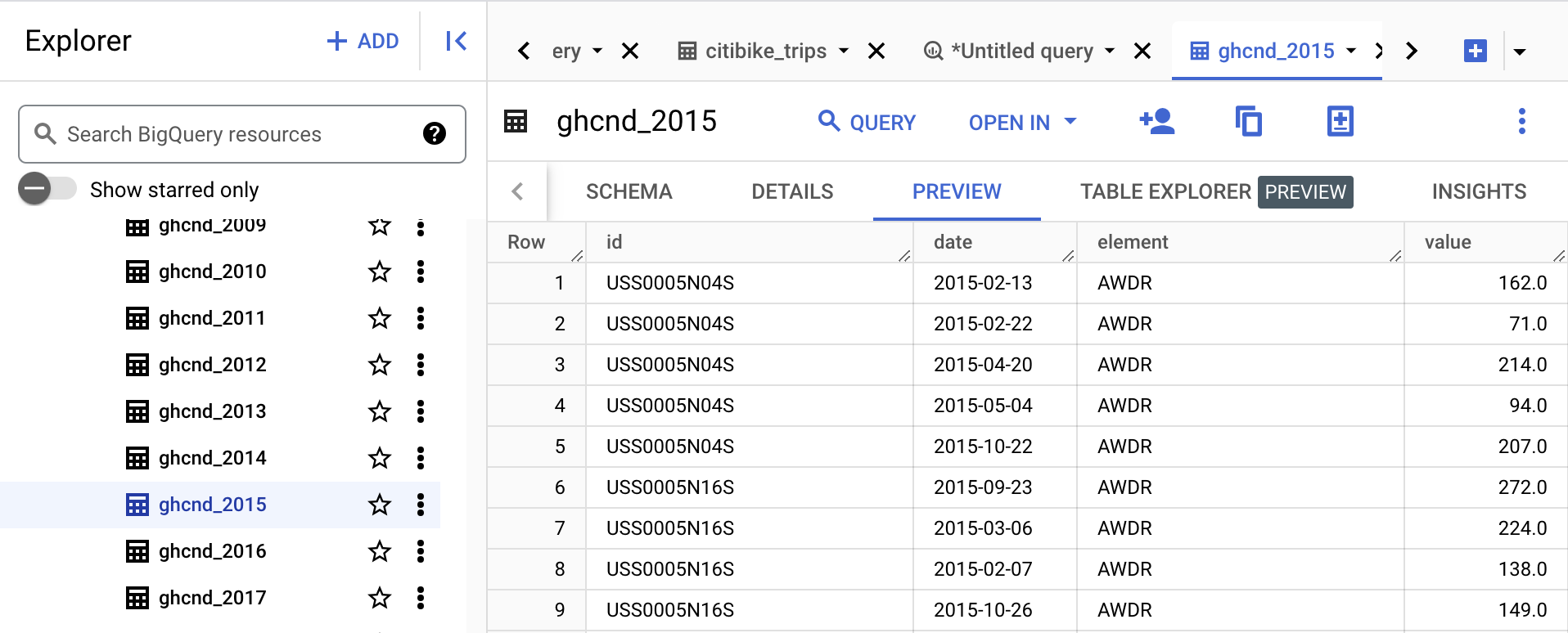
Examine as colunas e alguns dos valores de dados.
- Clique em + Consulta SQL para escrever uma nova consulta e insira o seguinte:
SELECT
wx.date,
wx.value/10.0 AS prcp
FROM
`bigquery-public-data.ghcn_d.ghcnd_2015` AS wx
WHERE
id = 'USW00094728'
AND qflag IS NULL
AND element = 'PRCP'
ORDER BY
wx.date
- Clique em Executar.
Essa consulta retornará a precipitação pluviométrica (em mm) de todos os dias ao longo de 2015, de uma estação meteorológica em Nova York que tem o ID informado na consulta. A estação corresponde a NEW YORK CNTRL PK TWR ).
Tarefa 3: encontrar a correlação entre a chuva e o aluguel de bicicletas
Nesta tarefa, você vai analisar a correlação entre a chuva e o aluguel de bicicletas, mesclando o conjunto de dados new_york_citibike.citibike_trips com o conjunto de dados meteorológicos ghcn_d.ghcnd_2015 para determinar o número médio de viagens de bicicleta em dias chuvosos e dias secos.
E se você mesclar os dados de aluguel de bicicletas com os dados meteorológicos para descobrir se houve menos locações nos dias chuvosos?
- Clique em + Consulta SQL para escrever uma nova consulta e insira o seguinte:
WITH bicycle_rentals AS (
SELECT
COUNT(starttime) as num_trips,
EXTRACT(DATE from starttime) as trip_date
FROM `bigquery-public-data.new_york_citibike.citibike_trips`
GROUP BY trip_date
),
rainy_days AS
(
SELECT
date,
(MAX(prcp) > 5) AS rainy
FROM (
SELECT
wx.date AS date,
IF (wx.element = 'PRCP', wx.value/10, NULL) AS prcp
FROM
`bigquery-public-data.ghcn_d.ghcnd_2015` AS wx
WHERE
wx.id = 'USW00094728'
)
GROUP BY
date
)
SELECT
ROUND(AVG(bk.num_trips)) AS num_trips,
wx.rainy
FROM bicycle_rentals AS bk
JOIN rainy_days AS wx
ON wx.date = bk.trip_date
GROUP BY wx.rainy
- Clique em Executar.
Agora, você verá os resultados da combinação dos conjuntos de dados de aluguel de bicicletas e das informações meteorológicas, provenientes de origens completamente diferentes:
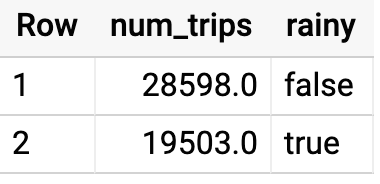
A execução da consulta demonstra que sim, há uma redução de 47% no uso de bicicletas dos cidadãos de Nova York, em dias chuvosos.
Resumo
Neste laboratório, você fez consultas ad hoc em dois conjuntos de dados. Você consultou os dados sem precisar configurar clusters, criar índices etc. Além disso, mesclou dois conjuntos de dados e extraiu insights interessantes. Tudo isso sem sair do navegador.
Parabéns!
Você aprendeu a executar consultas muito interessantes no BigQuery.
Finalize o laboratório
Clique em Terminar o laboratório após a conclusão. O Google Cloud Ensina remove os recursos usados e limpa a conta por você.
Você vai poder avaliar sua experiência no laboratório. Basta selecionar o número de estrelas, digitar um comentário e clicar em Enviar.
O número de estrelas indica o seguinte:
- 1 estrela = muito insatisfeito
- 2 estrelas = insatisfeito
- 3 estrelas = neutro
- 4 estrelas = satisfeito
- 5 estrelas = muito satisfeito
Feche a caixa de diálogo se não quiser enviar feedback.
Para enviar seu feedback, fazer sugestões ou correções, use a guia Suporte.
Copyright 2020 Google LLC. Todos os direitos reservados. Google e o logotipo do Google são marcas registradas da Google LLC. Todos os outros nomes de produtos e empresas podem ser marcas registradas das respectivas empresas a que estão associados.


 ) do console do Google Cloud, clique em BigQuery.
) do console do Google Cloud, clique em BigQuery.